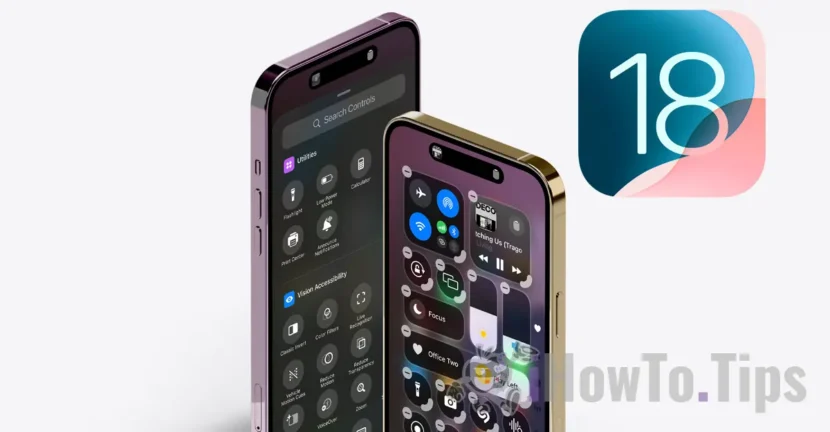iOS 18の新しいコントロールセンターは完全に改訂されており、ユーザーがカスタマイズできるいくつかのページに分割されています。最初のページは、Wi-Fi、Bluetooth、Lantern、Screen Brightness、Volume、その他のカスタマイズされたユーザー機能など、iPhoneユーザーが既に使用しているお気に入りのチェックを示しています。デフォルトでは、2番目のページはメディアとApple Music Controls専用です。 3番目のページは、ホームアプリのスマートデバイスを制御するために専用ですが、最後のページには接続スイッチが表示されます。
同時に、iOS 18の新しいコントロールセンターは、ユーザーに、すぐにアクセスできる機能を備えた新しいページを追加する機会を提供します。したがって、ユーザーはショートカットをよりよく再編成し、サイズを変更することさえできます。
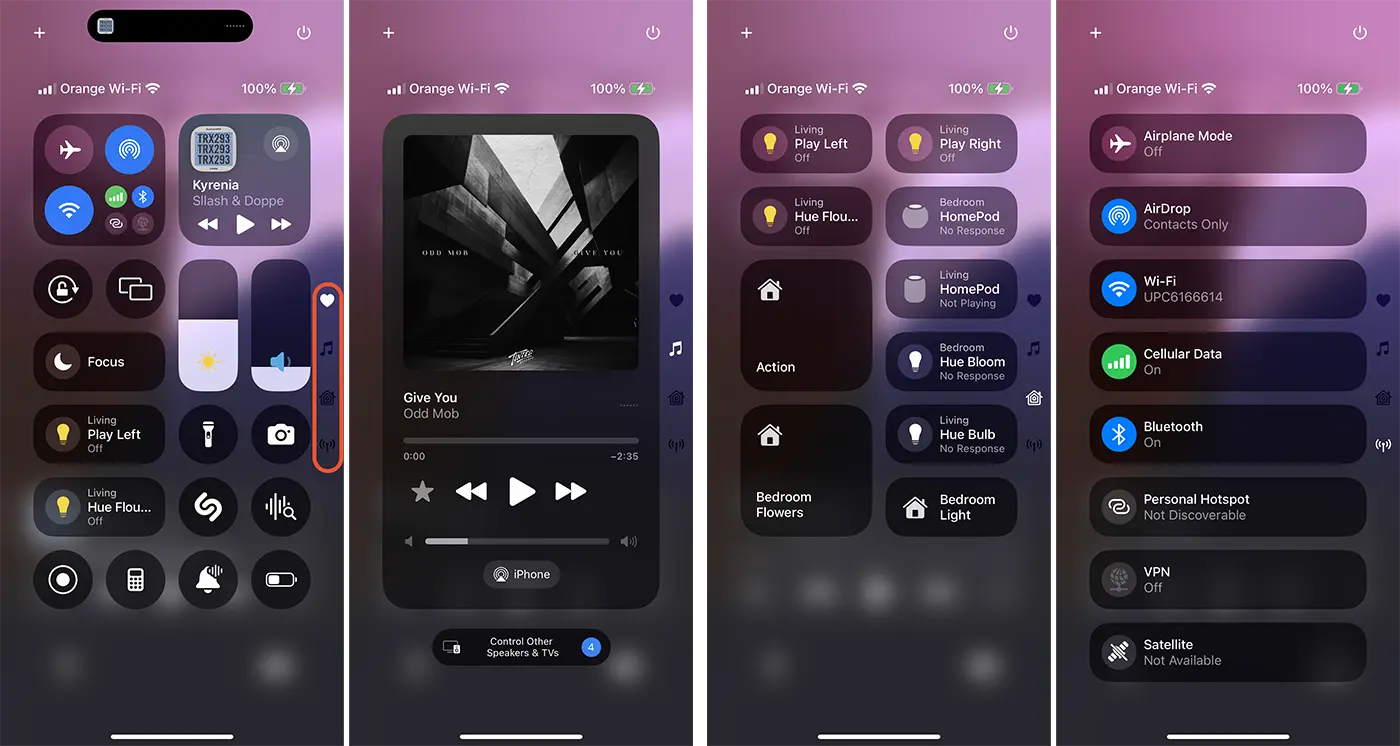
コントロールセンターの右上に、Appleはクイックデバイスの閉鎖ボタンも追加しました。このiPhoneの閉鎖ボタンは大歓迎です。多くのユーザーは、デバイスを閉じるために押す必要があるボタンの組み合わせを忘れているからです。
最も重要なノベルティは、コントロールセンターの新しいAPIであり、開発者は3番目のアプリケーション用のスイッチを作成できます。これらのスイッチにより、ユーザーはアプリケーションを開くことなくアプリケーションからアクションを制御できます。基本的に、iOS 18のコントロールセンターは、アプリケーションのギャラリーとなり、いくつかのiPhone関数への迅速なアクセスになります。
iOS 18のコントロールセンターをどのようにカスタマイズできますか
iOS 18のコントロールセンターのカスタマイズは、以下の手順に従って簡単に実行できます。
1。iPhone画面の右上隅の上から下部までスライドして、コントロールセンターを開きます。
2。左上にプラス(+)サインを押します。
3。
マイナス( - )サインは、コントロールセンターから排除できる左上の各高速関数に表示されます。一部の関数は、サイズ変更の可能性を提供します。これらでは、右側の濃厚なエッジ(またはハンドル)として表示されます。ここでは、サイズ変更のために引っ張ることができます。
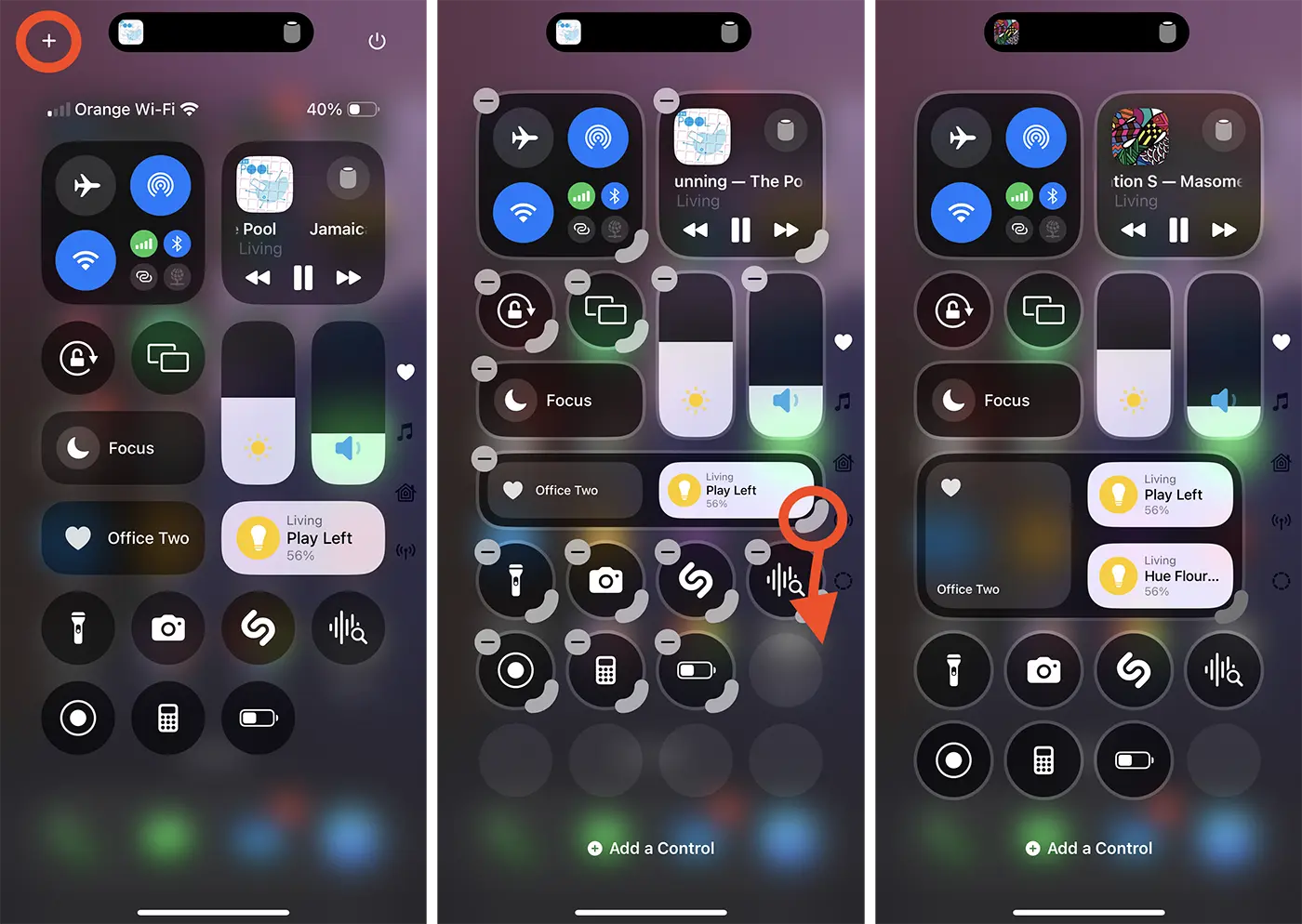
同時に、コントロールセンターの新しい構造により、より良い組織が必要な場合は、各ページで高速関数と新しいパーソナライズされたページを追加することができます。
コントロールセンターに新しい高速機能を追加したい場合は、画面の下部にある[コントロールの追加]オプションにアクセスする必要があります。 iOS 18のコントロールセンターに追加できる高速オプションギャラリーが開かれます。
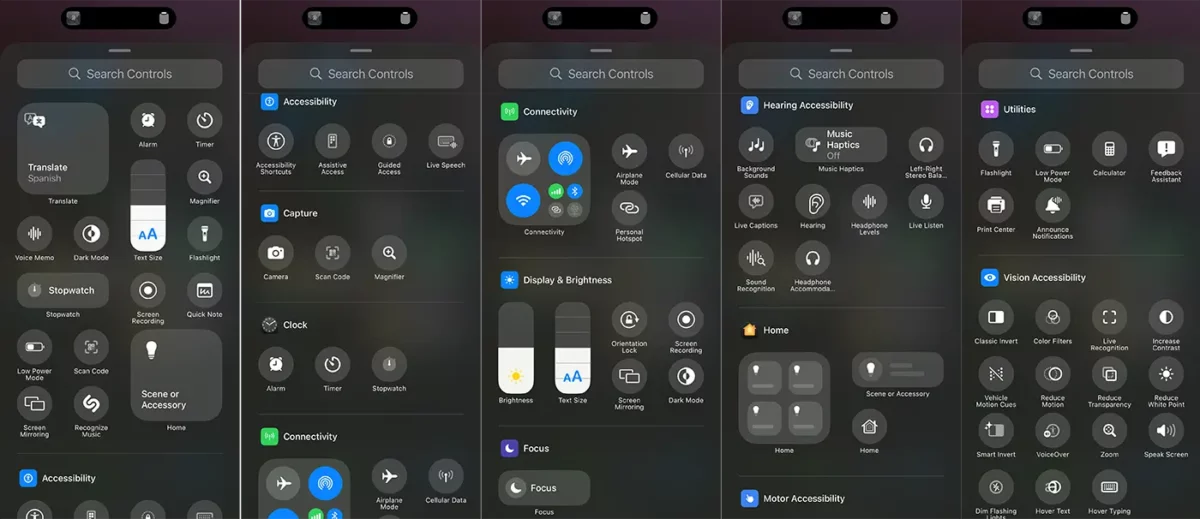
Control Centerの迅速な機能を公開および整理するためのこれらのオプションに加えて、Appleは開発者に独自のアプリケーションの迅速な機能を作成できるAPIを提供します。このようにして、一部のアプリケーション関数は、ユーザーがアプリケーションを開く必要なく、コントロールセンターからアクセスできます。
関連している: iOS 18のカスタマイズホーム画面。
結論として、iOS 18のコントロールセンターは、以前のiOSバージョンとはまったく異なります。それははるかにダイナミックで、パーソナライズと高速関数の整理のシンプルなインターフェイスを提供します。このコントロールセンターの変更は、iPados 18オペレーティングシステムを備えたiPadデバイスにも存在します。